Windows 7 Firewall er ret robust og for de fleste brugere er det bedst indstillet til standard og endsige at udføre sit job - hvilket det gør ret godt!
Mens man altid kan konfigurere Windows-firewallen indbygget, vil nogle muligvis have en lettere udseende grafisk grænseflade måske til at oprette regler eller foretage ændringer. Vi har allerede blogget om, hvordan man gør det administrere Windows Firewall og også om, hvordan du styrer Windows 7 Firewall ved hjælp af Windows Firewall Control-værktøj, som giver dig meget mere kontrol i konfiguration af Windows-firewall. Men hvis du er på udkig efter en gang enklere, vil du måske tjekke ud Windows Firewall-besked.
Windows Firewall Notifier er et lille værktøj, der udvider standardindbygget Windows-firewalladfærd og giver dig besked, når ethvert program forsøger at oprette forbindelse til Internettet eller et netværk. Det viser små ballonbeskeder, som derefter giver dig mulighed for at tillade eller blokere forbindelsen og endda oprette en regel. Programmet viser dog ikke noget ikon i meddelelsesområdet.
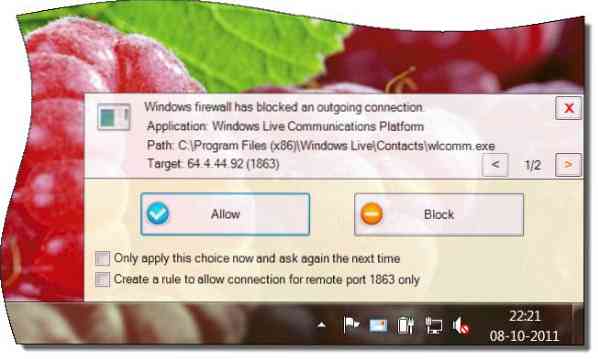
Denne applikation bruger kun eksisterende Windows-funktioner, hvilket muliggør nogle af dem, når de først blev lanceret:
- Aktiverer den Windows-integrerede firewall
- Indstiller firewallen til at blokere både indgående og udgående forbindelser, for hvilke der ikke findes nogen regel
- Aktiverer meddelelsen om indgående forbindelsestilstand for Windows-firewall
- Aktiverer Windows-firewall-udgående forbindelseslogning (deaktiveret som standard)
- Opretter en planlagt opgave, der er knyttet til Windows-firewall-hændelseslogposter, så Windows Firewall Notifier kun kan startes, når det er nødvendigt
Det eneste der kunne gå galt er, at du kunne finde ud af, at din internetforbindelse er deaktiveret. I et sådant tilfælde vil afinstallation af programmet sætte det tilbage igen. Du kan også gå til kontrolpanelet / administrationsværktøjer / avancerede firewallindstillinger for at aktivere alle udgående forbindelser igen.
Når du har downloadet det fra startsiden, skal du blot klikke på .exe-fil for at aktivere den. For at afinstallere det skal du klikke på .exe-fil igen. I de vinduer, der nu dukker op, vil du se alle regler, undtagelser og logfiler. Du vil også se en knap til at afinstallere appen. Ved at klikke på den indstilles dine indstillinger til tidligere standardindstillinger og deaktiveres derefter programmet. Du kan nu slette programmappen.

Læs dens Read Me-fil, før du aktiverer Windows Firewall Notifier. Hent den her.
Det er altid en god ide at oprette et systemgendannelsespunkt først, før du afprøver ny software eller inden du foretager ændringer i dit system.
Sådan sikkerhedskopieres, gendannes og nulstilles til standardindstillinger, Windows Firewall-indstillinger kan også interessere dig.

 Phenquestions
Phenquestions

